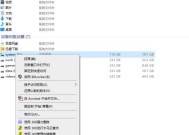如何扩大C盘空间(通过优化和调整实现C盘空间的扩大容量)
- 数码攻略
- 2024-07-31
- 87
- 更新:2024-07-15 13:09:52
C盘作为计算机系统盘,存储着操作系统及各类应用程序,其空间的大小直接影响电脑的运行速度和性能。然而,随着时间推移和各种软件的安装,C盘的空间可能会变得拥挤不堪,导致电脑运行缓慢。本文将介绍一些简单有效的方法来扩大C盘空间,以提高计算机性能和效率。
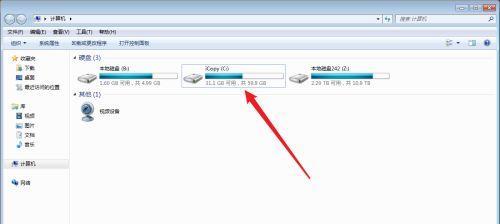
清理临时文件和回收站
清理临时文件和回收站可以释放C盘空间,打开“开始菜单”并搜索“运行”,输入“%temp%”命令后,删除其中的所有文件。同时,在回收站上右键单击并选择“清空回收站”,以清除已删除文件的占用空间。
卸载不需要的程序和应用
打开控制面板,选择“程序”或“程序和功能”,找到不再使用或不需要的程序,并选择卸载。这将释放C盘上被这些程序占用的空间。
移动或删除大文件
使用文件管理器或磁盘清理工具,搜索并移动大型文件(如电影、音乐、游戏安装包等)到其他磁盘或外部存储设备上。如果这些文件不再需要,可以考虑彻底删除以释放C盘空间。
调整虚拟内存设置
虚拟内存是操作系统用于扩展可用内存的技术,其默认设置会占用C盘的一部分空间。打开“控制面板”,选择“系统和安全”,点击“系统”,进入“高级系统设置”,点击“性能”下的“设置”,选择“高级”选项卡,然后点击“更改”按钮,在“自定义大小”中调整虚拟内存的大小,将初始大小和最大大小设置为相同的值,建议为物理内存的1.5倍。
压缩文件和文件夹
对于不常用或占用较大空间的文件和文件夹,可以使用Windows自带的压缩功能将其压缩。右键单击文件或文件夹,选择“属性”,在“常规”选项卡中点击“高级”按钮,勾选“压缩内容以节省磁盘空间”。
迁移个人文件夹
将个人文件夹(如“我的文档”、“下载”、“图片”等)移动到其他磁盘上,可以减少C盘的负担。右键点击个人文件夹,选择“属性”,切换到“位置”选项卡,点击“移动”按钮,并选择新的存储位置。
禁用休眠功能
休眠功能将电脑的当前状态保存到硬盘上的休眠文件中,占用了一定的磁盘空间。如果不经常使用休眠功能,可以通过命令行工具(以管理员身份运行)执行“powercfg-hoff”命令来禁用休眠功能,从而释放C盘空间。
使用磁盘清理工具
操作系统自带的磁盘清理工具可以扫描并删除临时文件、系统日志和其他不必要的文件,从而节省C盘空间。在文件资源管理器中,右键点击C盘,选择“属性”,点击“磁盘清理”按钮,并按照指示进行操作。
禁用系统还原
系统还原功能会占用大量磁盘空间以备份系统文件和设置。如果电脑正常运行且备份已经创建,可以考虑禁用系统还原。打开“控制面板”,选择“系统和安全”,点击“系统”,进入“高级系统设置”,点击“系统保护”选项卡,选择C盘并点击“配置”按钮,选择“关闭系统保护”。
删除无用的系统更新文件
打开“控制面板”,选择“程序”或“程序和功能”,点击“查看已安装的更新”,右键点击不再需要的系统更新文件,并选择“卸载”。这些文件通常占用较大的磁盘空间。
使用磁盘分区工具调整分区大小
使用磁盘分区工具可以重新分配硬盘空间,将未分配的空间加入到C盘分区中以扩大其容量。注意在操作前备份重要数据,并确保了解分区工具的使用方法。
升级硬盘或安装SSD
如果C盘空间仍然不足,可以考虑升级硬盘或安装固态硬盘(SSD)。新硬盘可以提供更大的存储空间,同时也可以提高计算机的整体性能。
使用云存储服务
将一部分文件上传到云存储服务(如GoogleDrive、Dropbox等)中,可以释放C盘的空间。确保数据安全的同时,可以随时在需要时访问这些文件。
定期维护和整理C盘
定期进行C盘的维护和整理,清除临时文件、卸载不需要的程序和应用、清理回收站等操作,可以保持C盘空间的充足,并提高计算机的运行效率。
通过清理临时文件、卸载不需要的程序、移动或删除大文件、调整虚拟内存设置、压缩文件和文件夹、迁移个人文件夹等方法,可以有效扩大C盘空间。定期进行磁盘清理和维护也是保持C盘空间充足的重要手段。选择适合自己的方法,可以提高计算机的性能和效率。
如何扩大C盘空间的有效方法
当我们使用电脑时,经常会遇到C盘空间不足的问题,导致电脑运行缓慢或无法安装新软件。为了解决这一问题,本文将介绍一些有效的方法来扩大C盘空间,提升电脑性能和使用体验。
一:清理临时文件夹释放空间
在开始菜单中搜索并打开“运行”程序,在弹出的窗口中输入“%temp%”并回车,进入系统临时文件夹。在该文件夹中,可以删除所有文件或文件夹,这些文件是系统运行过程中产生的临时文件,删除它们不会对系统造成任何影响,并且可以释放大量的磁盘空间。
二:卸载不常用的软件
打开控制面板,在“程序”或“卸载程序”选项中,列出了所有已安装的软件。通过查看这些软件列表,找到那些不常用的软件并卸载它们,以释放C盘的空间。注意备份重要数据后再进行卸载操作。
三:转移文件到其他磁盘
将C盘中的一些较大的文件,如电影、音乐、照片等,转移到其他磁盘上。可以通过拷贝和粘贴,或者使用文件管理工具将这些文件迁移到其他磁盘,从而释放C盘的存储空间。
四:清理回收站
双击桌面上的回收站图标,在弹出的窗口中点击“清空回收站”按钮。这将永久删除回收站中的所有文件,释放C盘上被这些文件占用的空间。
五:压缩C盘空间
在“我的电脑”中选择C盘,右键点击后选择“属性”选项,进入C盘属性窗口。在“常规”标签页中,点击“压缩此驱动器以节省磁盘空间”选项。系统将开始压缩C盘上的文件和文件夹,从而有效地释放磁盘空间。
六:禁用系统恢复功能
打开“控制面板”,进入“系统和安全”选项,点击“系统”后,在左侧导航栏中选择“系统保护”。在弹出的窗口中选择C盘,点击“配置”按钮。然后选择“禁用系统保护”,点击“确定”保存设置。禁用系统恢复功能可以释放大量的C盘空间。
七:调整虚拟内存
打开“控制面板”,进入“系统和安全”选项,点击“系统”后,在左侧导航栏中选择“高级系统设置”。在弹出的窗口中,点击“性能”选项卡,再点击“设置”按钮。在弹出的窗口中选择“高级”选项卡,在虚拟内存部分点击“更改”按钮。将“自动管理所有驱动器的分页文件大小”选项取消勾选,并手动设置C盘上的虚拟内存大小。适当调整虚拟内存大小可以释放一定的C盘空间。
八:使用磁盘清理工具
在开始菜单中搜索并打开“磁盘清理”工具,在弹出的窗口中选择C盘,并点击“确定”按钮。工具将扫描并列出C盘中可以清理的文件类型,用户可以根据需要选择要清理的文件,并点击“确定”按钮,从而释放磁盘空间。
九:使用第三方磁盘管理工具
除了系统自带的磁盘管理工具外,还有很多第三方工具可以帮助我们扩大C盘的空间。这些工具通常提供更多的功能和选项,如移动分区、合并分区等,可以更灵活地管理磁盘空间。
十:添加新的硬盘
当C盘空间不足时,考虑添加新的硬盘来扩大存储空间。可以选择安装一个新的硬盘,并将C盘重新划分到新的硬盘上,从而获得更大的C盘空间。
十一:使用云存储服务
将一部分文件上传到云存储服务上,如百度云、腾讯微云等。这样可以释放C盘上的存储空间,并且可以随时在需要时访问这些文件。
十二:定期清理C盘
定期进行C盘的清理和整理是保持C盘空间充足的有效方法。通过使用系统自带的清理工具或第三方工具,清理无用的临时文件、日志文件和垃圾文件,并整理碎片化的文件,从而提高磁盘空间的利用率。
十三:避免在C盘上安装大型软件
在安装新软件时,尽量选择其他磁盘作为安装路径,避免将大型软件安装在C盘上,以防止C盘空间的进一步减少。
十四:优化文件存储方式
根据实际需求,合理规划文件的存储方式。将不经常使用的文件进行压缩或打包存储,减少对C盘空间的占用。
十五:定期备份重要数据
定期备份重要数据可以确保数据安全,并且在需要时可以删除C盘上的一些文件,释放更多的存储空间。
通过清理临时文件夹、卸载不常用软件、转移文件到其他磁盘、压缩C盘空间等方法,可以有效扩大C盘的存储空间。同时,优化文件存储方式和定期清理C盘也是保持C盘空间充足的有效措施。选择适合自己的方法,可以提升电脑性能和使用体验。